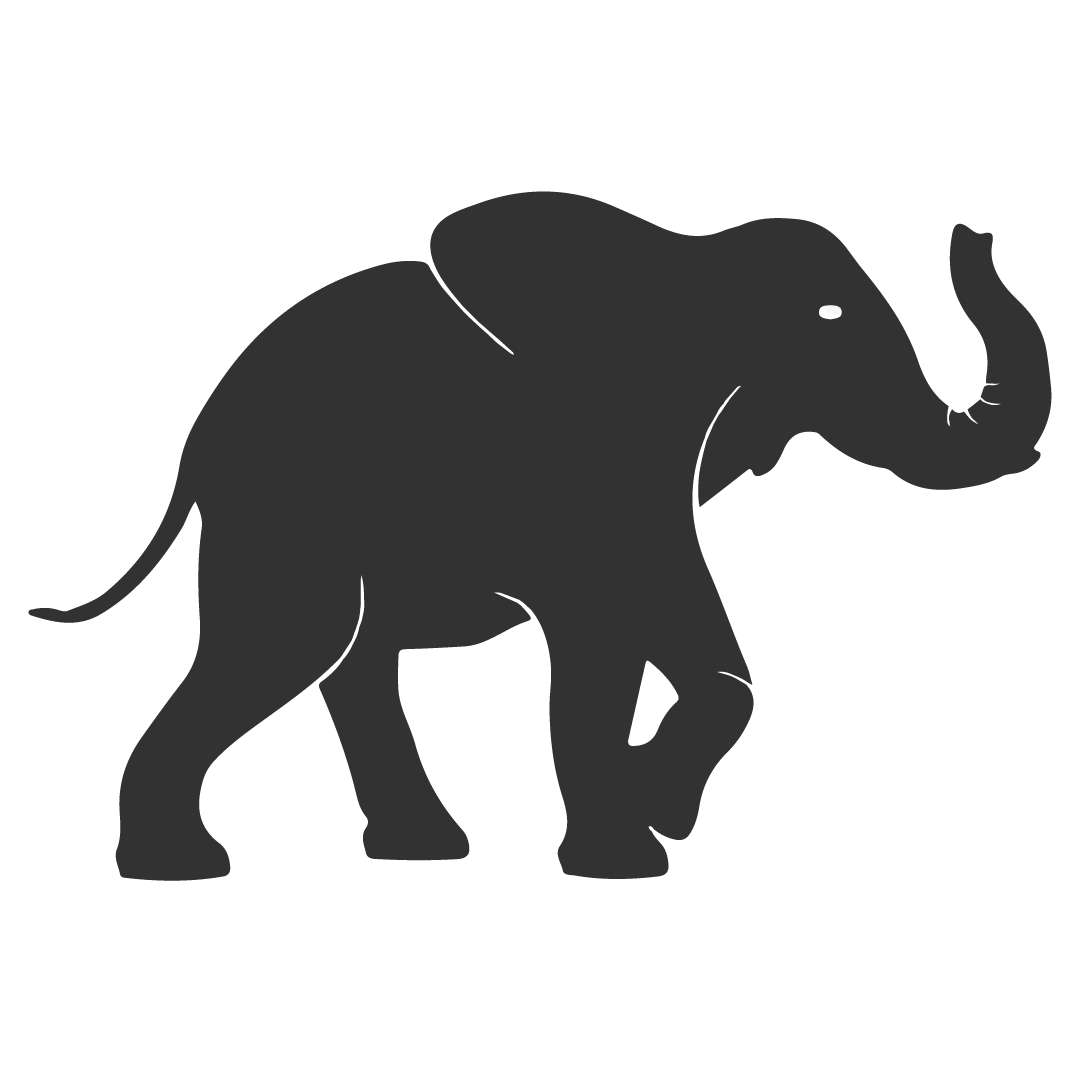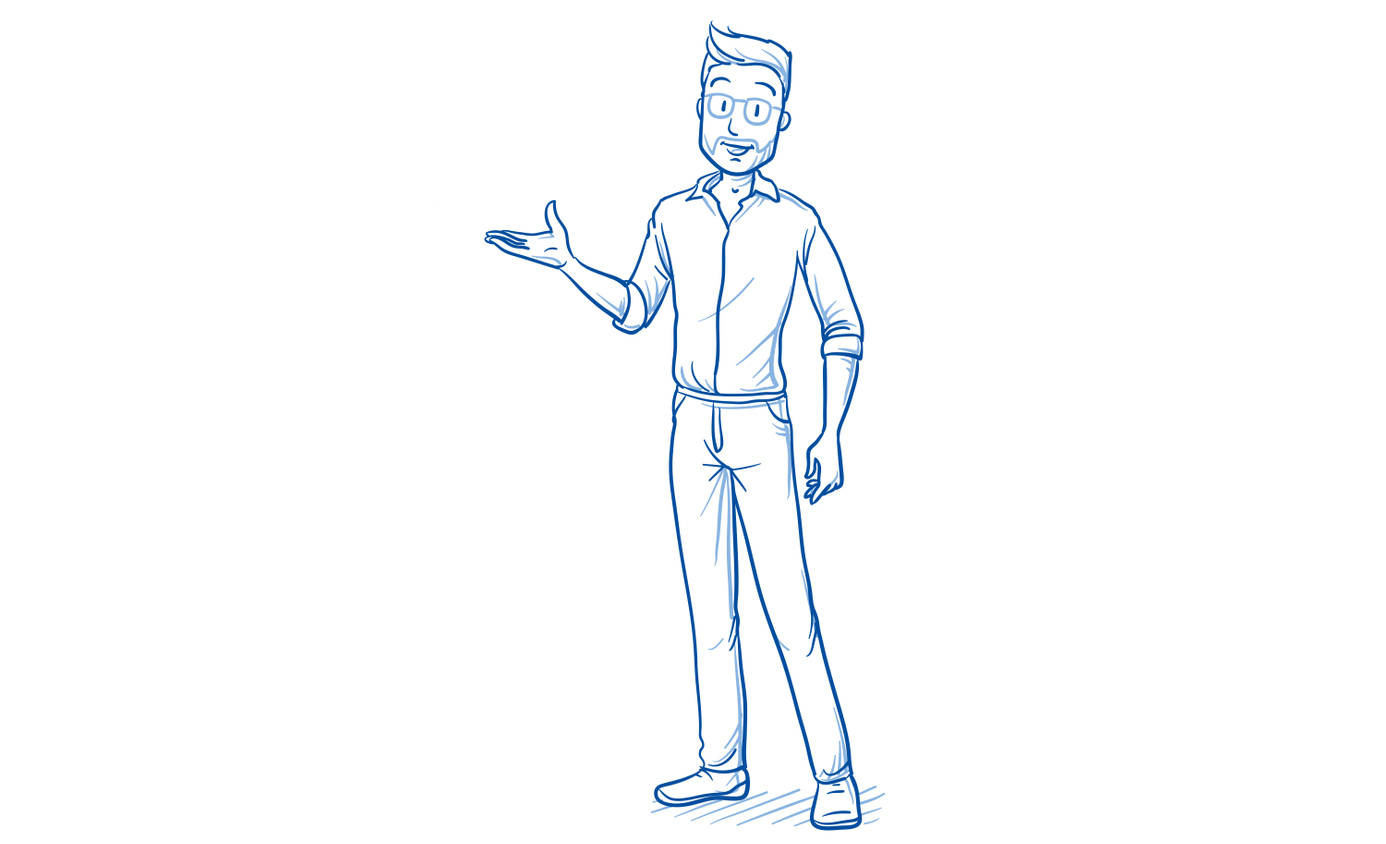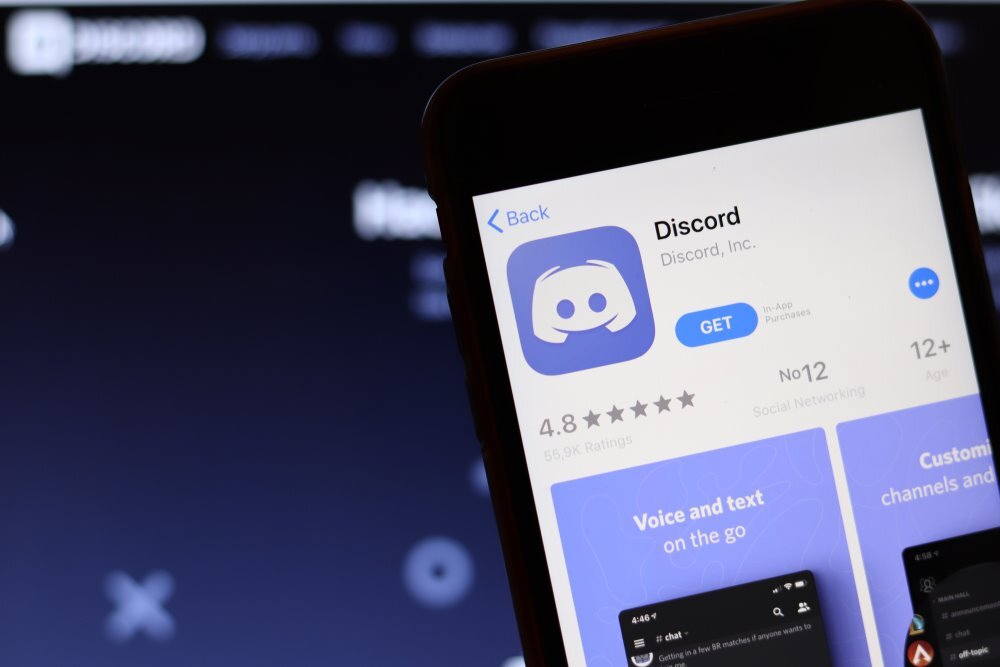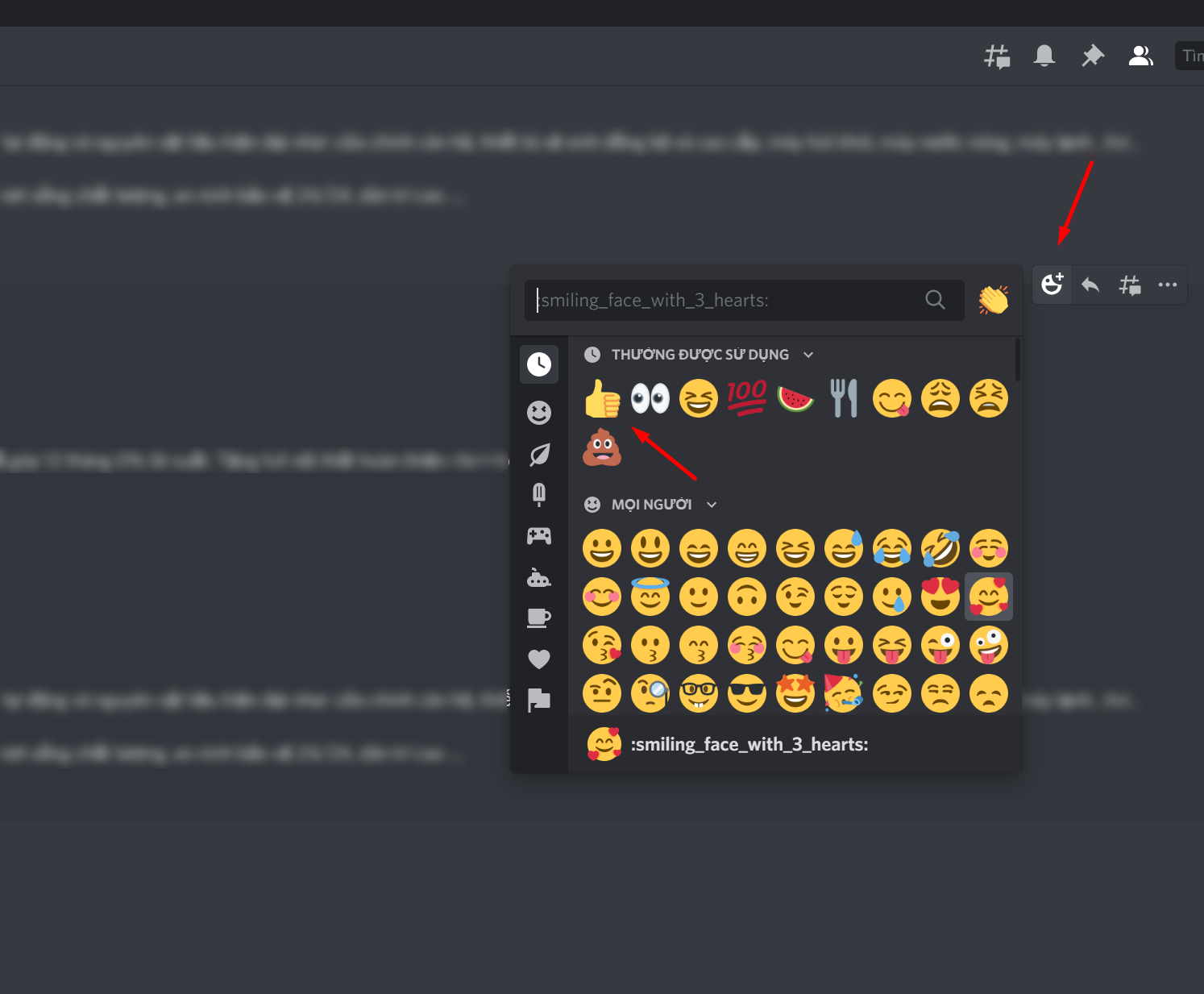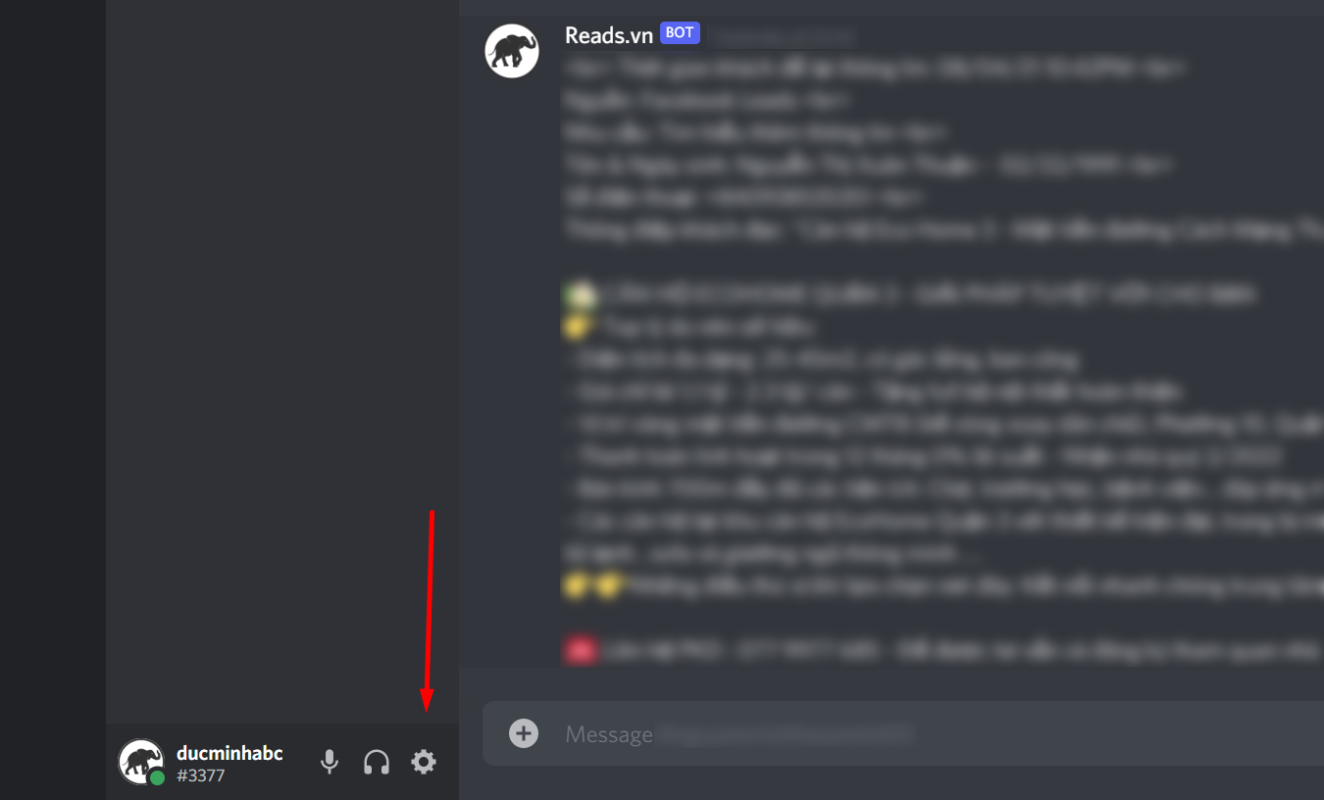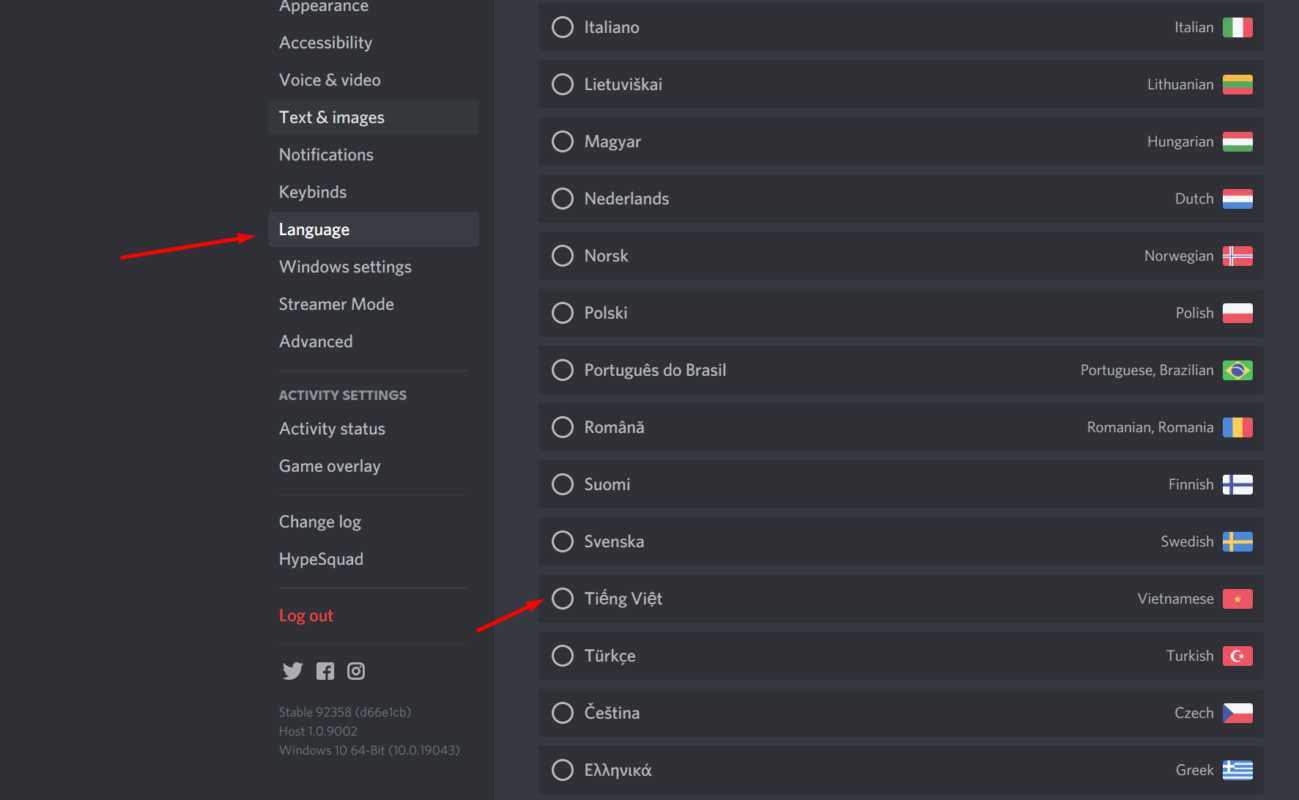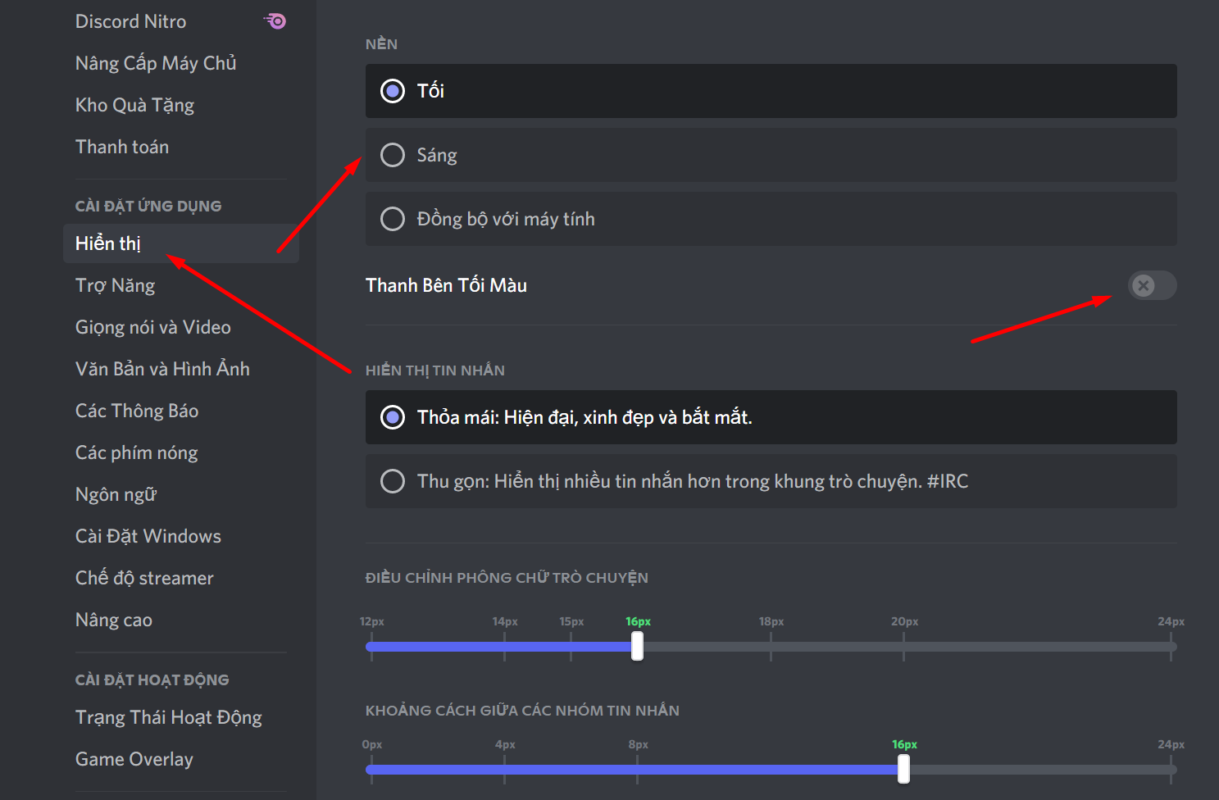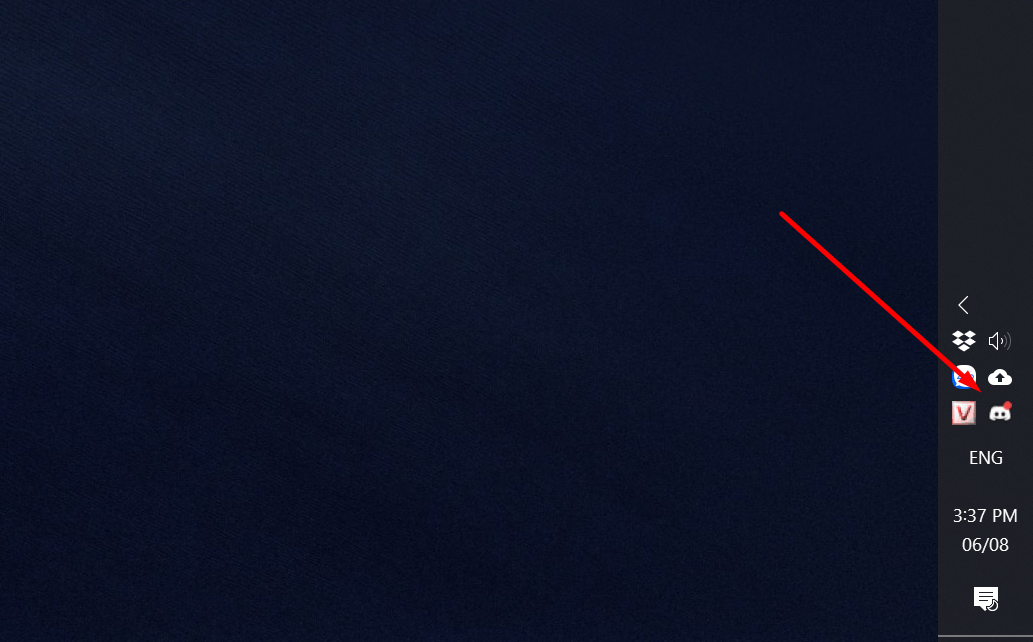LÝ GIẢI BÀI VIẾT
▪️ Reads đang bổ sung chức năng nhận khách qua công cụ chat Discord. Đây sẽ là cách thức nhận khách trong quá trình thử nghiệm để thay thế cho hình thức nhận khách hàng qua Gmail. Ở cách thức này bạn có thể trực tiếp chat với đội ngũ Reads.
▪️ Ưu điểm của việc nhận khách hàng qua Discord thay vì Gmail:
- Discord là một công cụ chat giống Zalo, Bạn thậm chí có thể nhắn tin trao đổi với team Reads trên đó.
- Gửi bằng mail đôi khi khách hàng sẽ bị lọt vào mail spam. Còn bằng công cụ chat thì không có tình trạng này.
1/ TẢI DISCORD VỀ ĐIỆN THOẠI VÀ MÁY TÍNH
▪️ 1: Với điện thoại iPhone, bạn vào app store và tìm kiếm “Discord”
▪️ 2: Với điện thoại Android, bạn vào google play và tìm kiếm “Discord”
▪️ 3: Với máy tính tải về và cài đặt: https://discord.com/download (Bạn hãy khởi động lại máy tính hoặc laptop sau khi hoàn tất cài đặt nhé.)
2/ ĐĂNG KÝ TÀI KHOẢN VÀ THÔNG BÁO READS
▪️ Bạn dùng số điện thoại hoặc email của mình để đăng ký tài khoản
▪️ Sau khi bạn hoàn tất đăng ký. Reads sẽ gửi bạn liên kết để truy cập vào vị trí nhận khách tại Discord
3/ TỐI ƯU THÔNG BÁO DISCORD TRÊN ĐIỆN THOẠI
▪️ Với điện thoại sử dụng tiếng Việt. Bạn thao tác như sau:
Cài đặt -> Thông báo -> Discord. Sau đó chỉnh thông báo như ảnh tiếng Việt.
▪️ Với điện thoại sử dụng tiếng Anh. Bạn thao tác như sau:
Settings -> Notifications -> Discord. Sau đó chỉnh thông báo như ảnh tiếng Anh.
4/ XỬ LÝ NẾU KHÔNG VÀO ĐƯỢC ROOM CHAT
▪️ Nếu bạn không truy cập được vào group chat thông qua liên kết Reads cung cấp. Bạn vui lòng thao tác như sau:
▪️ Mở app Discord trên điện thoại -> Nhấp vào ô cuối cùng (Hình avatar của bạn) -> Nhấp vào tên đăng nhập của bạn để sao chép ID -> Gửi Reads ID đó.▪️ Sau khi nhận được ID của bạn Reads sẽ chủ động thêm bạn vào room nhận khách hàng.
5/ ĐÁNH DẤU KHÁCH HÀNG ĐÃ GỌI
▪️ Mỗi khi gọi khách hàng xong quý khách có thể thả like cho tin nhắn đó. Để đánh dấu khách hàng đó đã được gọi điện.
6/ GIAO DIỆN NHẬN KHÁCH HÀNG THỰC TẾ
▪️ Hình bên mô phỏng giao diện nhận khách hàng thực tế trên công cụ chat Discord.
7/ ĐỔI NGÔN NGỮ GIAO DIỆN
▪️ Vui lòng thực hiện thay đổi này trên máy tính. Và kéo Slide bên cạnh để xem chi tiết ảnh hướng dẫn.
▪️ Các bước đổi ngôn ngữ:
Bước 1: Nhấp vào biểu tượng cài đặt ở góc trái màn hình (Gần Avatar)
Bước 2: Chọn Language và chọn Tiếng Việt.
8/ ĐỔI GIAO DIỆN TỐI THÀNH SÁNG
▪️ Các bước đổi giao diện Discord:
Bước 1: Nhấp vào biểu tượng cài đặt ở góc trái màn hình (Gần Avatar)
Bước 2: Chọn hiển thị -> Sáng -> Thanh bên tối màu (Có thể chọn hoặc không).
9/ TẮT DISCORD TRÊN MÁY TÍNH NẾU RA NGOÀI
▪️ Nếu bạn treo máy tính và cầm điện thoại ra ngoài, khả năng bạn sẽ không nhận được thông báo khi có khách mới. Vì Discord chỉ hiện thông báo trên 1 thiết bị. Hoặc máy tính hoặc điện thoại (Ưu tiên hiển thị trên máy tính hơn).
▪️ Vì vậy bạn hãy tắt Discord trên máy tính khi có nhu cầu đi ra ngoài nhé. Các thức thoát Discord trên máy tính:
- Bước 1: Click chuột phải vào biểu tượng Discord ở góc phải bên dưới máy tính
- Bước 2: Chọn “Quit Discord”
GỢI Ý BÀI VIẾT
▪️ Tổng hợp dịch vụ của Reads: Dịch vụ chạy quảng cáo BĐS
▪️ Tham gia group Zalo giải đáp thắc mắc cơ bản về chạy quảng cáo BĐS: https://zalo.me/g/hniqde287